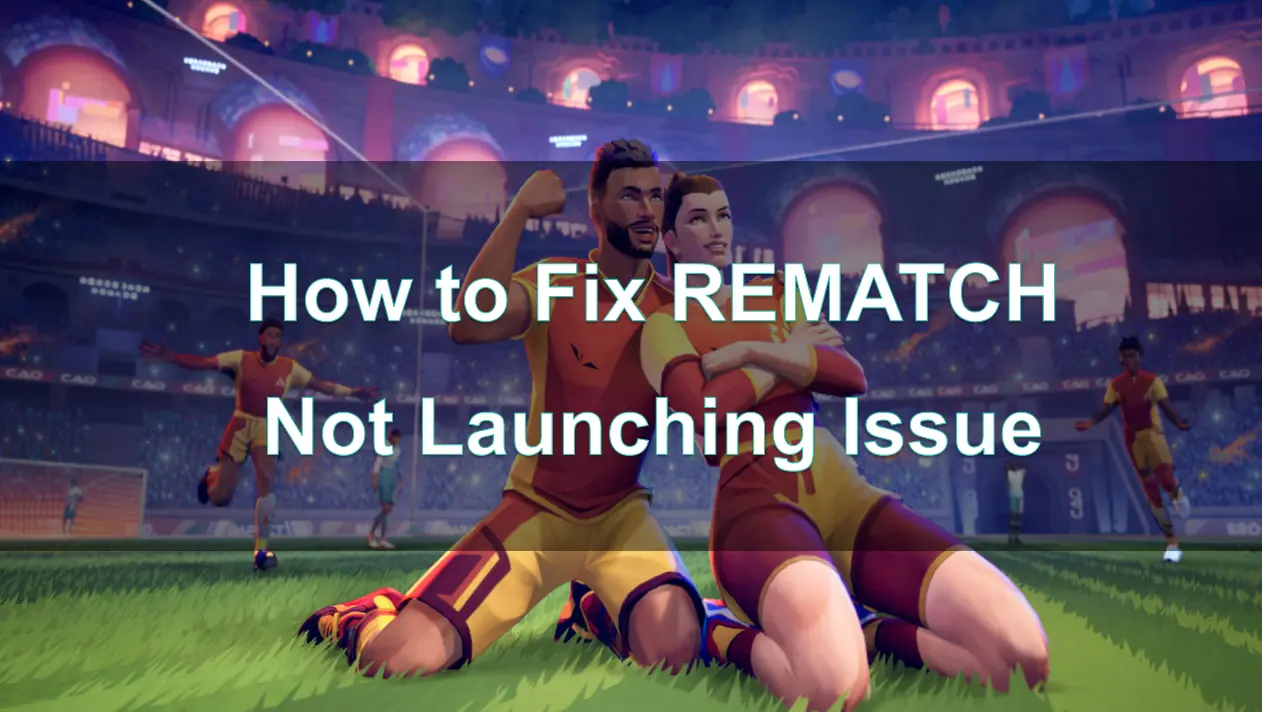REMATCH — это инновационная онлайн-футбольная игра с мультиплеером, предлагающая динамичные матчи 5 на 5 от третьего лица. В отличие от традиционных футбольных симуляторов, в REMATCH отсутствуют фолы, офсайды и остановки — вместо этого игроки получают непрерывный, насыщенный адреналином игровой процесс. Благодаря уникальной механике — ручному прицеливанию и реалистичной физике мяча — игра привлекла внимание геймеров по всему миру.
В этой статье мы рассмотрим распространенные причины, по которым REMATCH может не запускаться, и предложим пошаговые решения для пользователей ПК, Xbox и PS5. Также мы расскажем о LagoFast — ускорителе игр, созданном для улучшения вашего игрового опыта в REMATCH.
Часть 1: Введение
В мире онлайн-игр REMATCH выделяется как захватывающий футбольный проект, позволяющий участвовать в стремительных матчах 5 на 5 с видом от третьего лица. Однако, как и во многих многопользовательских играх, у некоторых пользователей возникают проблемы с запуском REMATCH. Эти неполадки могут быть вызваны разными причинами, и их устранение важно для полноценной игры. В этой статье мы рассмотрим типичные причины проблем с запуском REMATCH и предложим подробные решения для владельцев ПК, Xbox и PS5.
Часть 2: Распространенные причины, по которым REMATCH не запускается
Существует несколько причин, по которым REMATCH может не запускаться или зависать на экране загрузки:
- Устаревшие графические драйверы: старые или несовместимые драйверы видеокарты могут мешать корректному запуску игры.
- Поврежденные игровые файлы: недостающие или испорченные файлы могут нарушать работу игры.
- Блокировка файерволом или антивирусом: защитное ПО может помешать запуску REMATCH.
- Проблемы с сетью: нестабильное подключение к интернету или ошибки DNS могут мешать соединению с серверами.
- Ограничения оборудования: недостаточные системные ресурсы могут не позволить игре запуститься.
- Конфликты программ: фоновые приложения или оверлеи могут мешать нормальной работе игры.
Понимание этих возможных причин — первый шаг к тому, чтобы устранить проблему и вернуться в игру.
Часть 3: Как исправить проблему с запуском REMATCH на ПК
Если у вас возникают проблемы с запуском REMATCH на ПК, выполните следующие шаги:
1. Обновите графические драйверы
Убедитесь, что драйверы видеокарты обновлены:
- Для NVIDIA: перейдите на страницу загрузки драйверов NVIDIA.
- Для AMD: перейдите на страницу поддержки AMD.
- Для Intel: откройте Центр загрузки Intel.
2. Проверьте целостность файлов игры
Если вы используете Steam:
- Откройте библиотеку Steam.
- Щелкните правой кнопкой мыши по REMATCH и выберите «Свойства».
- Перейдите на вкладку «Локальные файлы» и нажмите «Проверить целостность файлов игры».
3. Временно отключите файервол и антивирус
Отключите файервол и антивирус на время, чтобы проверить, вызывают ли они проблему.
Если игра запускается успешно, добавьте REMATCH в список исключений вашего защитного ПО.
4. Проверьте сетевые настройки
Сбросьте DNS и Winsock:
1. Нажмите Win + R, введите cmd и нажмите Enter.
2. В открывшемся окне командной строки введите следующие команды:
- ipconfig /flushdns
- netsh winsock reset
3. Перезагрузите компьютер.
5. Закройте фоновые приложения
Закройте ненужные фоновые приложения, которые могут мешать работе REMATCH, такие как программы записи экрана, оверлеи или другие игровые лаунчеры.
6. Запустите от имени администратора
Щелкните правой кнопкой мыши по ярлыку REMATCH и выберите «Запуск от имени администратора», чтобы предоставить игре необходимые разрешения.
Часть 4: Как исправить проблему с загрузкой REMATCH на Xbox
Если вы используете Xbox и сталкиваетесь с проблемами загрузки REMATCH:
1. Проверьте наличие обновлений системы
Убедитесь, что ваша консоль Xbox обновлена:
- Нажмите кнопку Xbox, чтобы открыть меню.
- Перейдите в Профиль и система > Настройки > Система > Обновления.
- Установите все доступные обновления.
2. Очистите кэш консоли
Перезапустите Xbox, чтобы очистить кэш:
- Выключите консоль.
- Отключите шнур питания и подождите 10 секунд.
- Подключите шнур обратно и включите консоль.
3. Переустановите REMATCH
Удалите и установите игру заново, чтобы убедиться в целостности файлов:
- Выделите REMATCH в разделе Мои игры и приложения.
- Нажмите кнопку меню и выберите «Удалить».
- Установите игру снова через Microsoft Store.
4. Проверьте сетевое подключение
Проверьте ваше подключение к сети:
- Перейдите в Настройки > Общие > Сетевые настройки.
- Выберите «Проверить сетевое подключение».
- Если проблемы сохраняются — используйте проводное подключение для большей стабильности.
Часть 5: Как исправить проблему с загрузкой REMATCH на PS5
Пользователи PS5, испытывающие проблемы с загрузкой REMATCH, могут попробовать следующее:
1. Обновите программное обеспечение
Убедитесь, что ваша система PS5 обновлена:
- Перейдите в Настройки > Система > Системное ПО > Обновление и настройки системного ПО.
- Выберите «Обновить системное ПО».
2. Восстановите базу данных
Восстановление базы данных может помочь при сбоях загрузки:
- Выключите PS5.
- Удерживайте кнопку питания до второго звукового сигнала (вход в безопасный режим).
- Подключите контроллер через USB и нажмите кнопку PS.
- Выберите «Восстановить базу данных».
3. Переустановите REMATCH
Удалите и установите игру заново:
- Найдите игру на главном экране.
- Нажмите кнопку Options и выберите «Удалить».
- Переустановите игру из библиотеки или через PlayStation Store.
4. Проверьте настройки сети
Проверьте подключение к интернету:
- Перейдите в Настройки > Сеть > Состояние подключения.
- Выберите «Проверить подключение к интернету».
- Для большей стабильности рекомендуется использовать проводное Ethernet-подключение.
Часть 6: Как исправить зависание REMATCH на экране загрузки на ПК
Если REMATCH зависает на экране загрузки на ПК:
1. Обновите Windows
Убедитесь, что ваша операционная система актуальна:
- Перейдите в Настройки > Обновление и безопасность > Центр обновления Windows.
- Нажмите «Проверить наличие обновлений» и установите все доступные.
2. Настройте виртуальную память
Увеличьте объем виртуальной памяти:
- Перейдите в Панель управления > Система и безопасность > Система.
- Нажмите «Дополнительные параметры системы».
- В разделе Производительность нажмите «Параметры».
- Перейдите на вкладку «Дополнительно» и нажмите «Изменить» в блоке «Виртуальная память».
- Снимите галочку «Автоматически выбирать объем файла подкачки для всех дисков».
- Выберите диск, укажите Размер по выбору пользователя:
- Начальный размер — 4096 МБ, максимальный — 8192 МБ (пример).
- Нажмите «Задать», затем OK.
3. Отключите оверлеи
Выключите оверлеи в таких приложениях, как Discord, NVIDIA GeForce Experience или Steam — они могут мешать работе игры.
4. Запустите в режиме совместимости
Запустите REMATCH в режиме совместимости:
- Щелкните правой кнопкой мыши по ярлыку REMATCH и выберите «Свойства».
- Перейдите на вкладку «Совместимость».
- Отметьте пункт «Запустить программу в режиме совместимости с:» и выберите более раннюю версию Windows.
- Нажмите «Применить», затем OK.
Часть 7: Как использовать LagoFast для улучшения игрового опыта
Даже при идеально настроенном геймпаде плохая сеть может лишить вас шанса на победу. В этом случае поможет LagoFast — ускоритель игр, который оптимизирует сетевое соединение и обеспечивает более плавный геймплей.
Преимущества использования LagoFast:
- Снижение пинга: минимизирует задержку для более плавной игры.
- Стабильное соединение: снижает потери пакетов и исключает разрывы связи.
- Оптимизированная маршрутизация: автоматически выбирает лучший маршрут к серверу для повышения производительности.
Как использовать LagoFast для ускорения REMATCH на ПК:
Шаг 1: Нажмите кнопку Free Trial, чтобы скачать и установить LagoFast.
Шаг 2: Откройте LagoFast, нажмите кнопку PC слева и введите REMATCH в строку поиска. После появления игры выберите её.
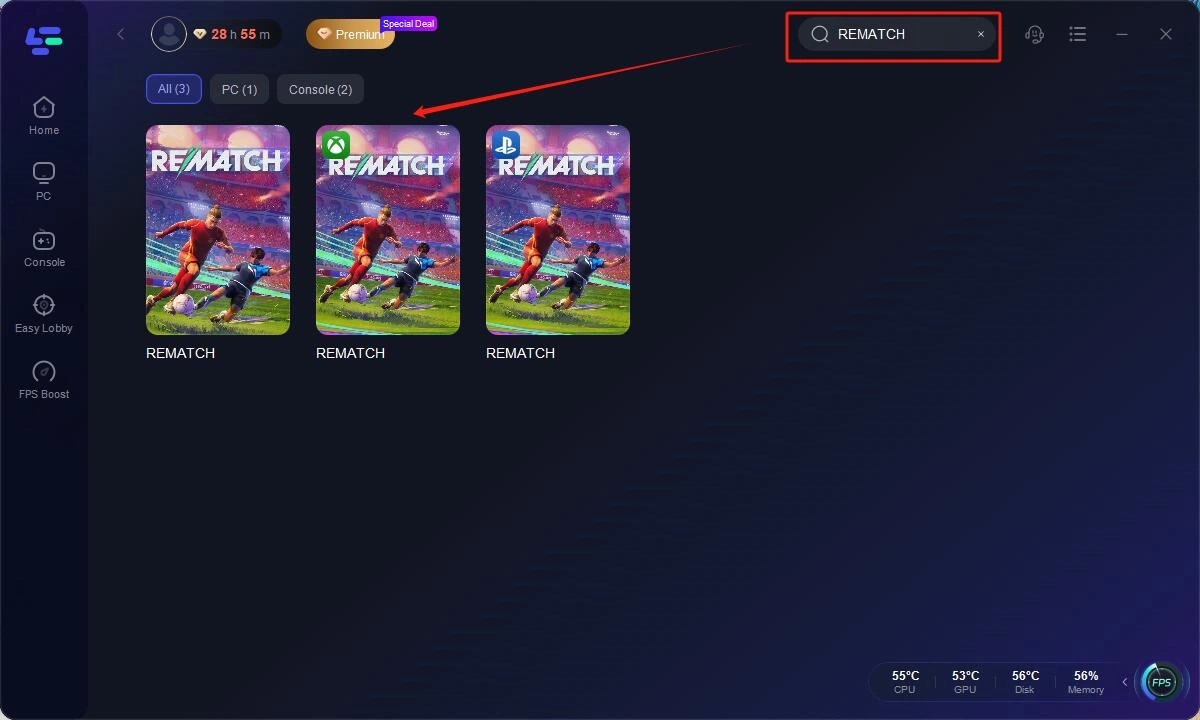
Шаг 3: Нажмите «Server», чтобы выбрать оптимальный сервер, затем нажмите «Smart Boost».
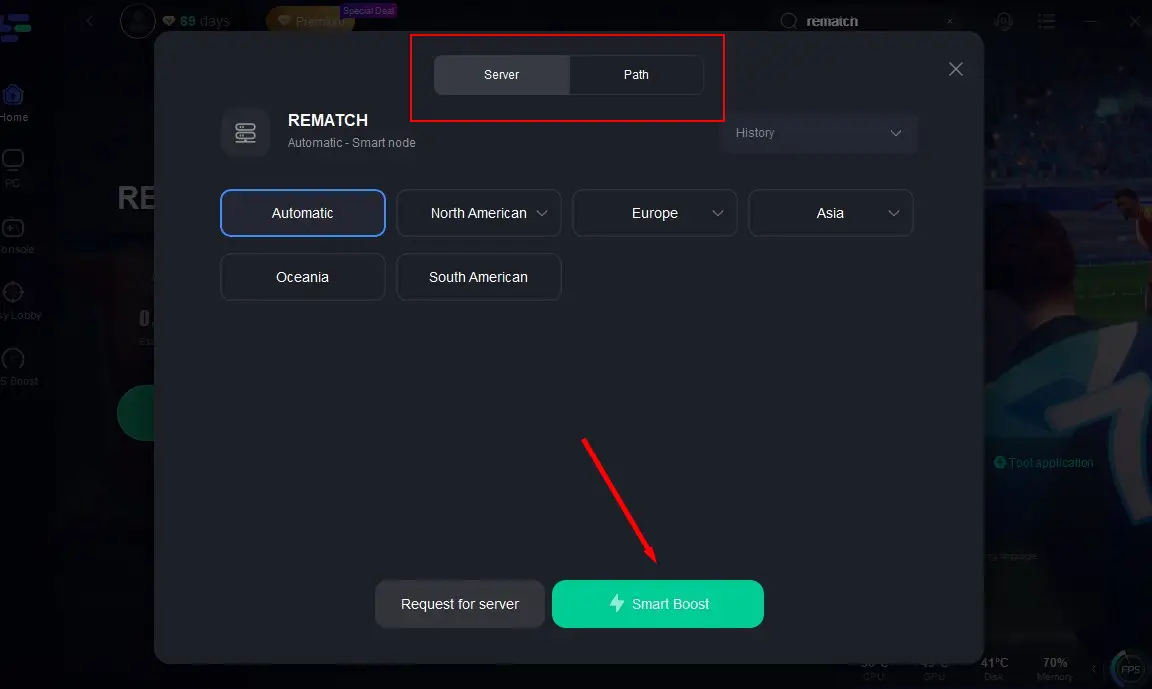
Шаг 4: Справа проверьте пинг, потерю пакетов и наличие многозвенных соединений. После этого нажмите «Start Game», чтобы запустить игру.
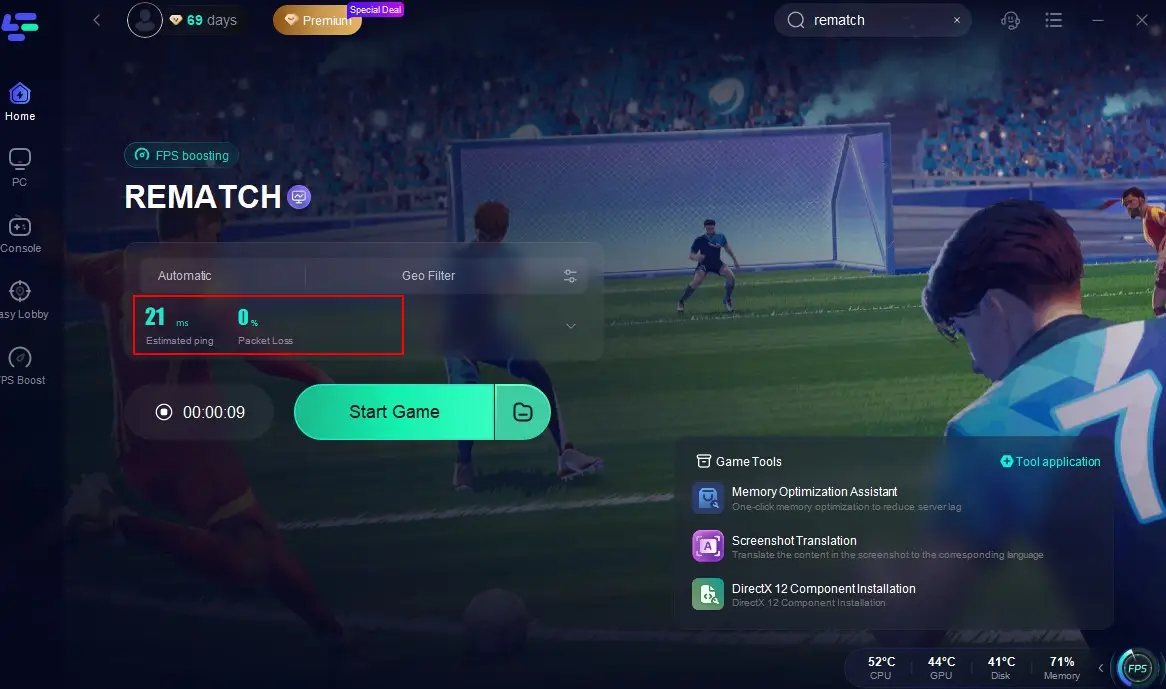
Инструкция по использованию LagoFast Box для улучшения сетевого соединения на консолях:
Шаг 1: Скачайте приложение LagoFast Console на телефон для управления LagoFast Box.
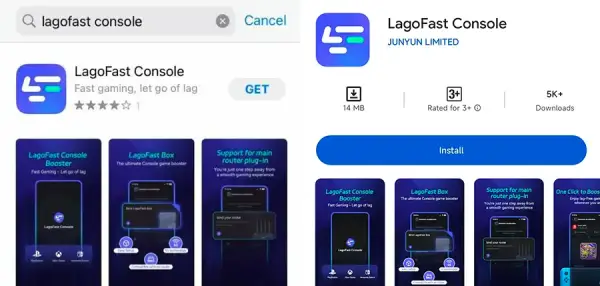
Шаг 2: Подключите LagoFast Box к роутеру и консоли — по кабелю или через Wi-Fi.
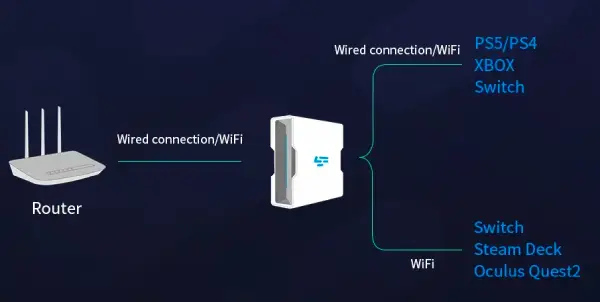
Шаг 3: Запустите приложение LagoFast Console, выполните привязку устройства и выберите REMATCH для ускорения.
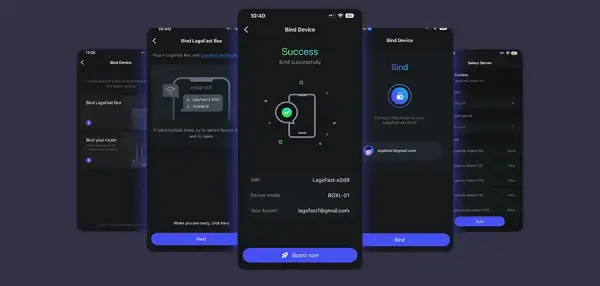
Особенно в стремительных многопользовательских играх вроде REMATCH, где важна каждая секунда и каждый кадр, LagoFast способен дать вам необходимое преимущество.
Заключение
REMATCH — захватывающая футбольная игра, но ошибки запуска и загрузки могут испортить впечатление. Следуя этому руководству, вы сможете устранить наиболее распространенные проблемы на ПК, Xbox и PS5. Если проблема сохраняется, обратитесь в официальную службу поддержки или воспользуйтесь такими инструментами, как LagoFast, для более стабильного онлайн-опыта.
Теперь вы знаете, как вернуть контроль и снова насладиться матчами 5 на 5 без перебоев!

Ускорьте свою игру с LagoFast для эпической скорости
Играйте усерднее, быстрее. Ускоритель игр LagoFast устраняет тормоза и задержки на ПК, мобильных устройствах или Mac — выигрывайте каждый матч!
Быстро снижает игровую задержку и пинг!
Увеличивает FPS для более плавной игры!